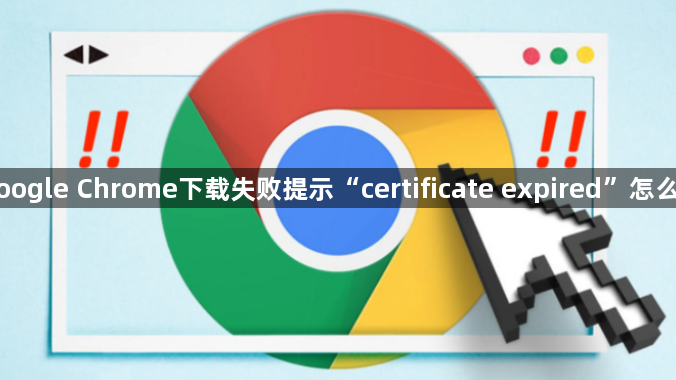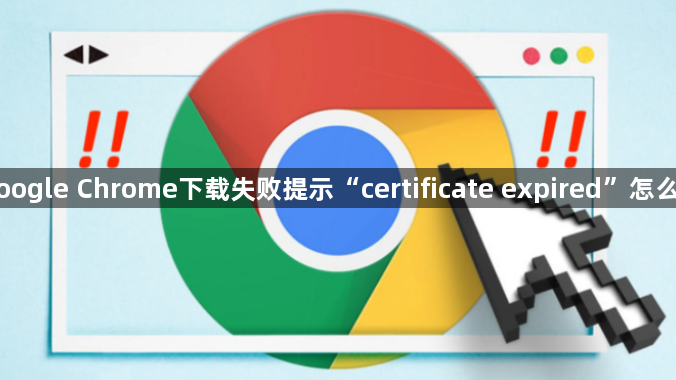
以下是针对Google Chrome下载失败提示“certificate expired”的解决方法:
1. 检查系统日期和时间:确保电脑的日期和时间设置准确,因为证书的有效期是基于系统时间来判断的。如果系统时间不正确,可能会导致浏览器误判证书过期。
2. 清除浏览器缓存和Cookie:在Chrome浏览器中,点击右上角的三个点,选择“设置”,然后找到“隐私与安全”部分,点击“清除浏览数据”,选择
清除缓存和Cookie等临时数据,以排除因缓存问题导致的证书错误。
3. 尝试其他网络连接:切换到不同的网络环境,如从Wi-Fi切换到移动数据,或者连接到其他可靠的Wi-Fi网络,看是否仍然出现该错误提示。
4. 使用浏览器修复工具:可以通过Chrome浏览器的设置中的“高级”选项,找到“重置并清理”功能,对浏览器进行重置和清理操作,但需注意这可能会清除一些浏览器的个性化设置和保存的密码等信息。
5. 更新浏览器:确保Chrome浏览器是最新版本,旧版本的浏览器可能存在与证书验证相关的漏洞或兼容性问题。可在浏览器的设置中查找更新选项,或者直接访问Chrome官方网站下载最新版本的浏览器进行安装。
6. 检查防火墙和安全软件设置:防火墙或安全软件可能会阻止浏览器与
服务器之间的正常通信,导致证书验证失败。可暂时
关闭防火墙或安全软件,然后再次尝试下载,若下载成功,则需在防火墙或安全软件中添加Chrome浏览器为信任程序,并允许其通过网络。
7. 在Chrome启动时添加参数:在Chrome启动时加上`--ignore-certificate-errors`和`--ignore-urlfetcher-cert-requests`参数来解决该问题,然后重新打开Chrome,便可正常访问。